آیا ویندوز طول کاراکتر نام فایل شما را بر اساس مسیر فایل و پوشه محدود می کند؟ در اینجا نحوه شکستن این محدودیت و فعال کردن نام فایل های طولانی آورده شده است.
راه اندازی رایانه شخصی خود با استفاده از یک سیستم پوشه درون پوشه – به عنوان مثال. ایجاد پوشه های تو در تو – برای سازمان عالی است! وقتی صدها، اگر نه هزاران فایل دارید، همه چیز را واضح و آسان می کند.
با این حال، ویندوز می تواند یک آچار در سازمان دیجیتالی منظم و مرتب شما بیاندازد. سیستم عامل دارای محدودیت مسیر فایل است و تعداد کاراکترهای پوشه و نام فایل را به حدود 260 کاراکتر محدود می کند. در اینجا نحوه حذف محدودیت طول کاراکتر نام فایل پیشفرض ویندوز و افزایش آن محدودیت آمده است.
نحوه حذف محدودیت کاراکتر نام فایل از طریق سیاست گروه محلی
اگر از Windows 10 Pro یا Enterprise استفاده می کنید، می توانید مسیرهای نام فایل خود را از طریق ویرایشگر خط مشی گروه محلی گسترش دهید. در اینجا چگونه است:
- کلید Windows + R را فشار دهید تا گفتگوی Run ظاهر شود.
- “gpedit.msc” را تایپ کرده و Enter را بزنید. با این کار ویرایشگر سیاست گروه محلی باز می شود.
- به مکان زیر بروید: Computer Configuration > Administrative Templates > System > File System
- در قسمت سمت راست، باید تنظیمات Enable Win32 long paths را پیدا کنید.
- روی این تنظیم دوبار کلیک کنید و آن را به Enabled تغییر دهید.
- File Explorer یا رایانه خود را برای سیستم خود راه اندازی مجدد کنید تا نام فایل های طولانی مجاز باشد.
Computer Configuration > Administrative Templates > System > File System
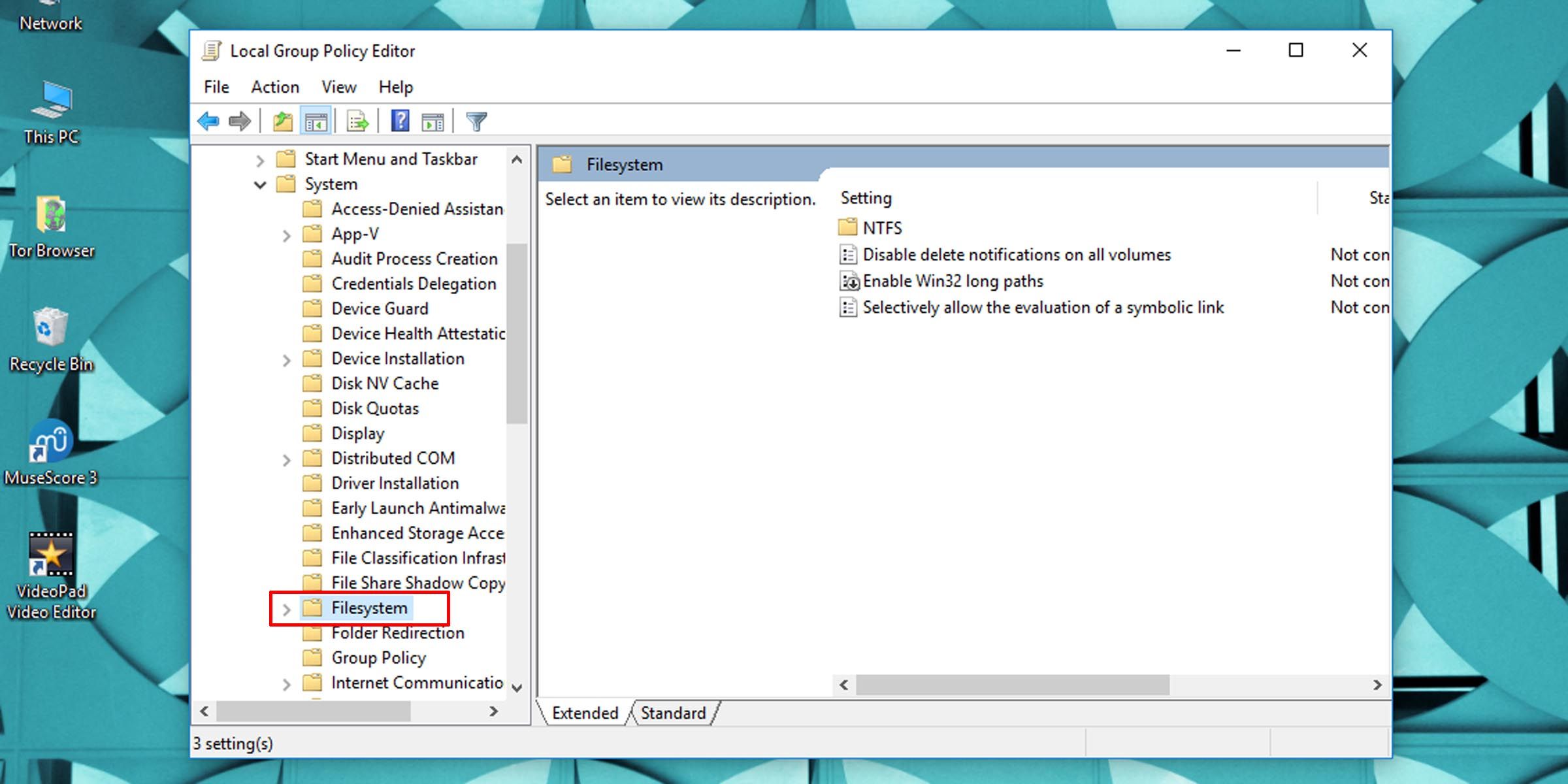
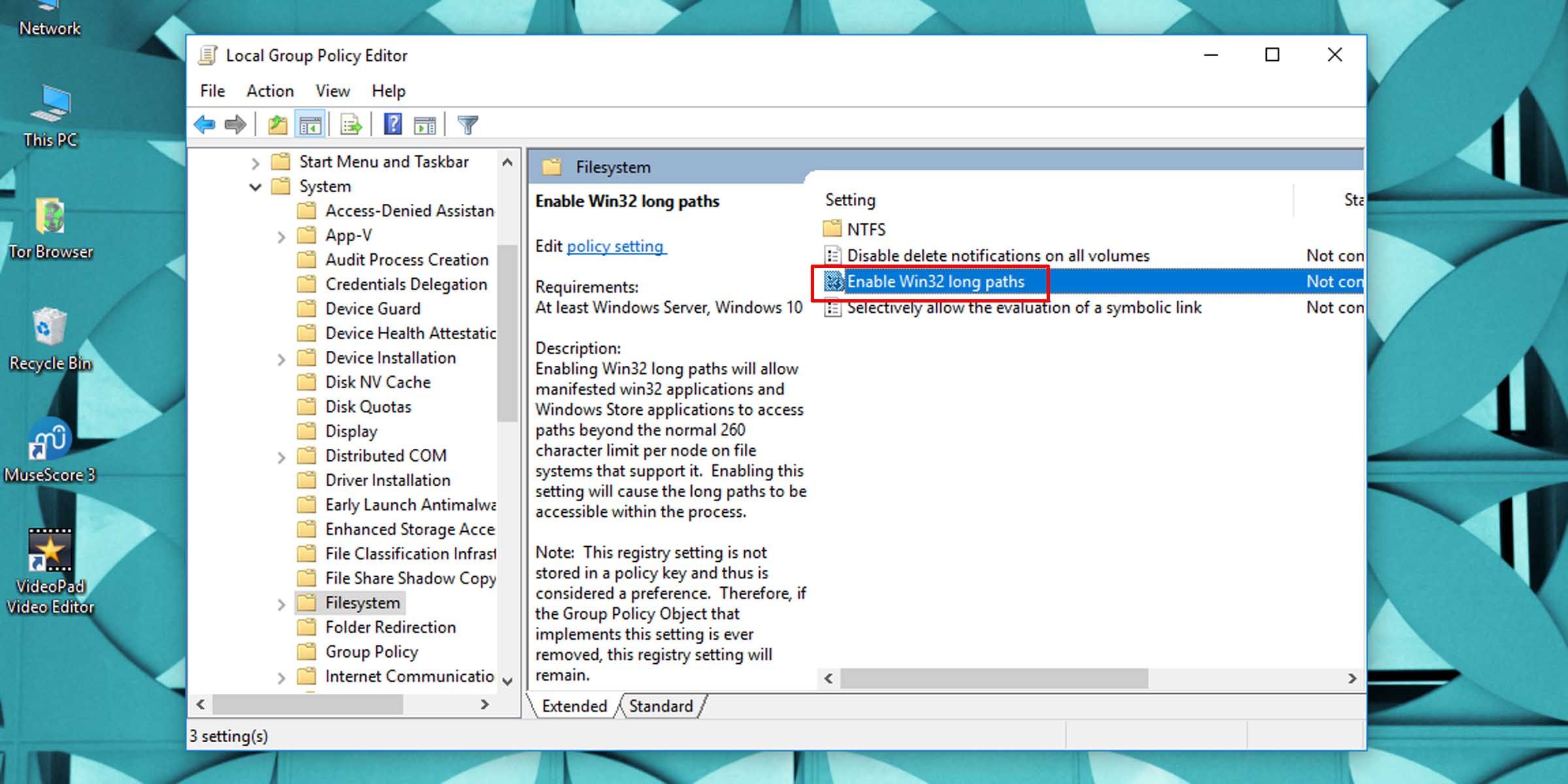
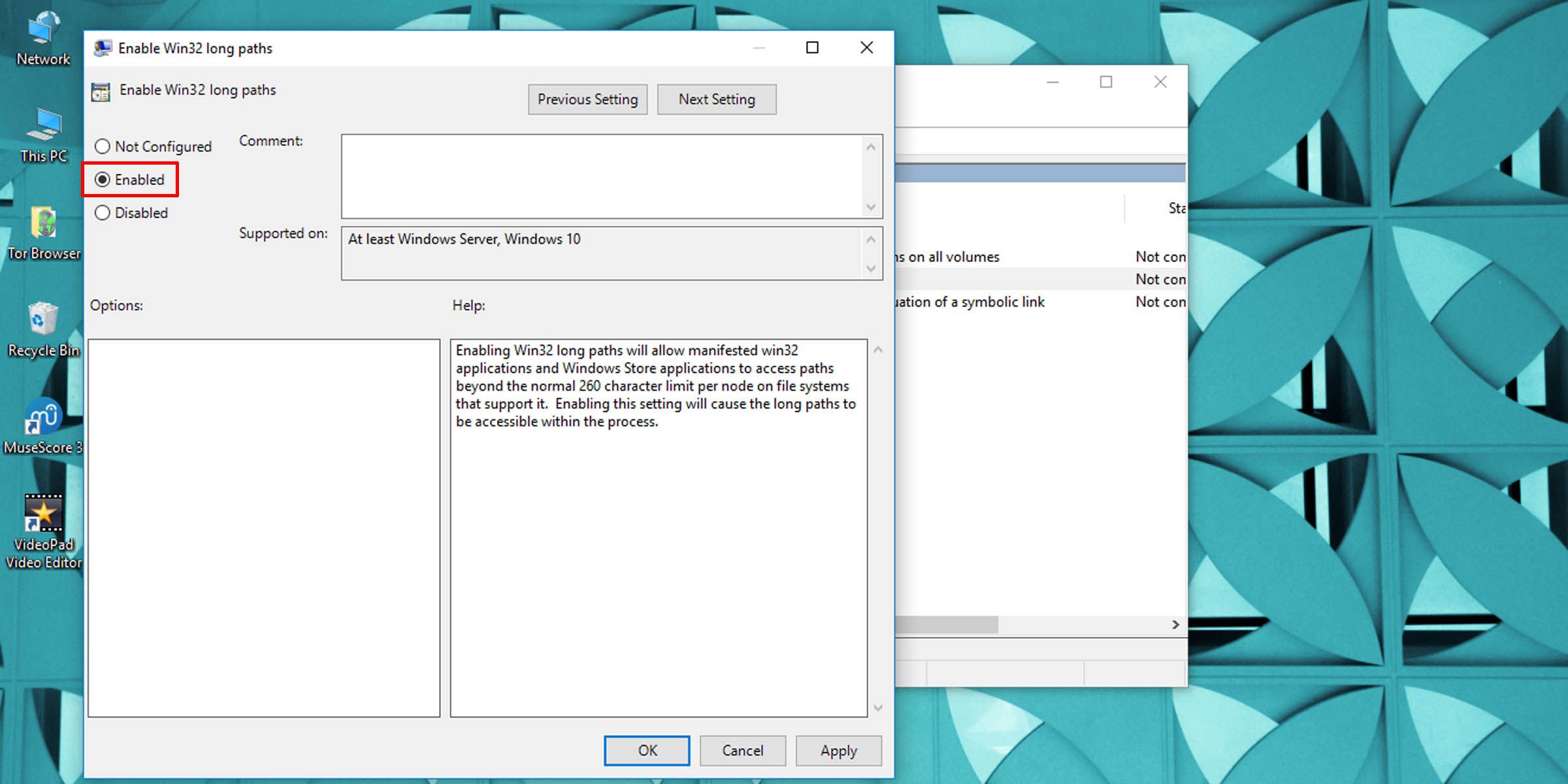
چگونه می توان محدودیت کاراکتر نام فایل را از طریق یک توییک رجیستری افزایش داد
اگر نسخههای ویندوز ذکر شده در بالا را ندارید، میتوانید طول کاراکتر نام فایل ویندوز را از طریق ویرایشگر رجیستری افزایش دهید.
با این حال، هشدار داده شود که ویرایش رجیستری ویندوز بدون خطر نیست. قبل از ایجاد هر گونه تغییر، مطمئن شوید که از رجیستری ویندوز بک آپ بگیرید.
- ویرایشگر رجیستری را باز کنید.
- به آدرس زیر بروید: HKEY_LOCAL_MACHINE\SYSTEM\CurrentControlSet\Control\FileSystem
- در قسمت سمت راست، به دنبال ورودی DWORD با نام LongPathsEnabled بگردید.
- اگر نتوانستید آن را پیدا کنید، با کلیک راست در فضای باز در سمت راست و انتخاب New > DWORD 32-bit Value، آن را ایجاد کنید. نام این LongPathsEnabled را بگذارید.
- روی این ورودی دوبار کلیک کنید تا باز شود.
- برای فعال کردن مسیرهای طولانی فایل در ویندوز، داده های مقدار را از “0” به “1” تغییر دهید.
HKEY_LOCAL_MACHINE\SYSTEM\CurrentControlSet\Control\FileSystem
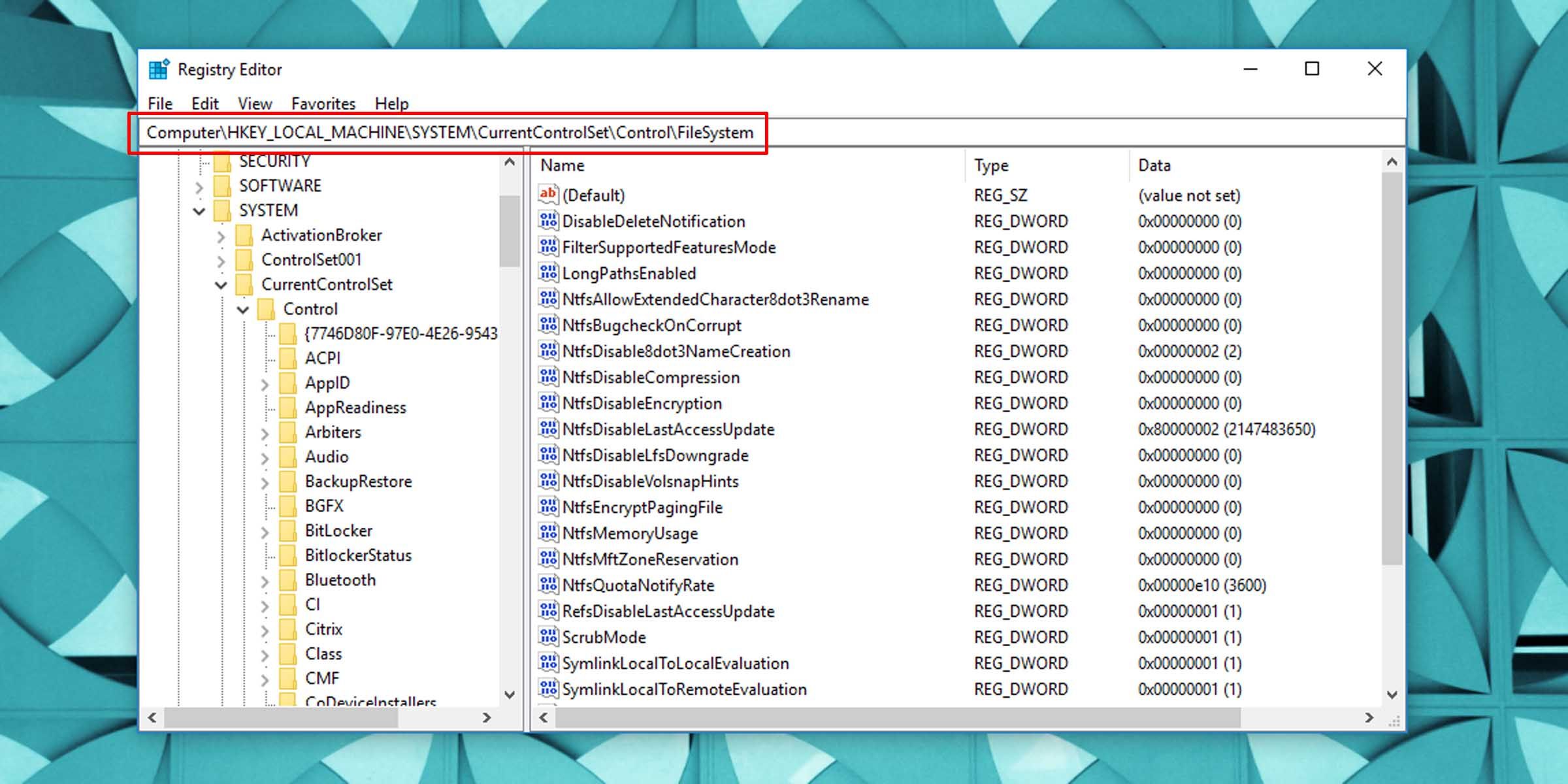
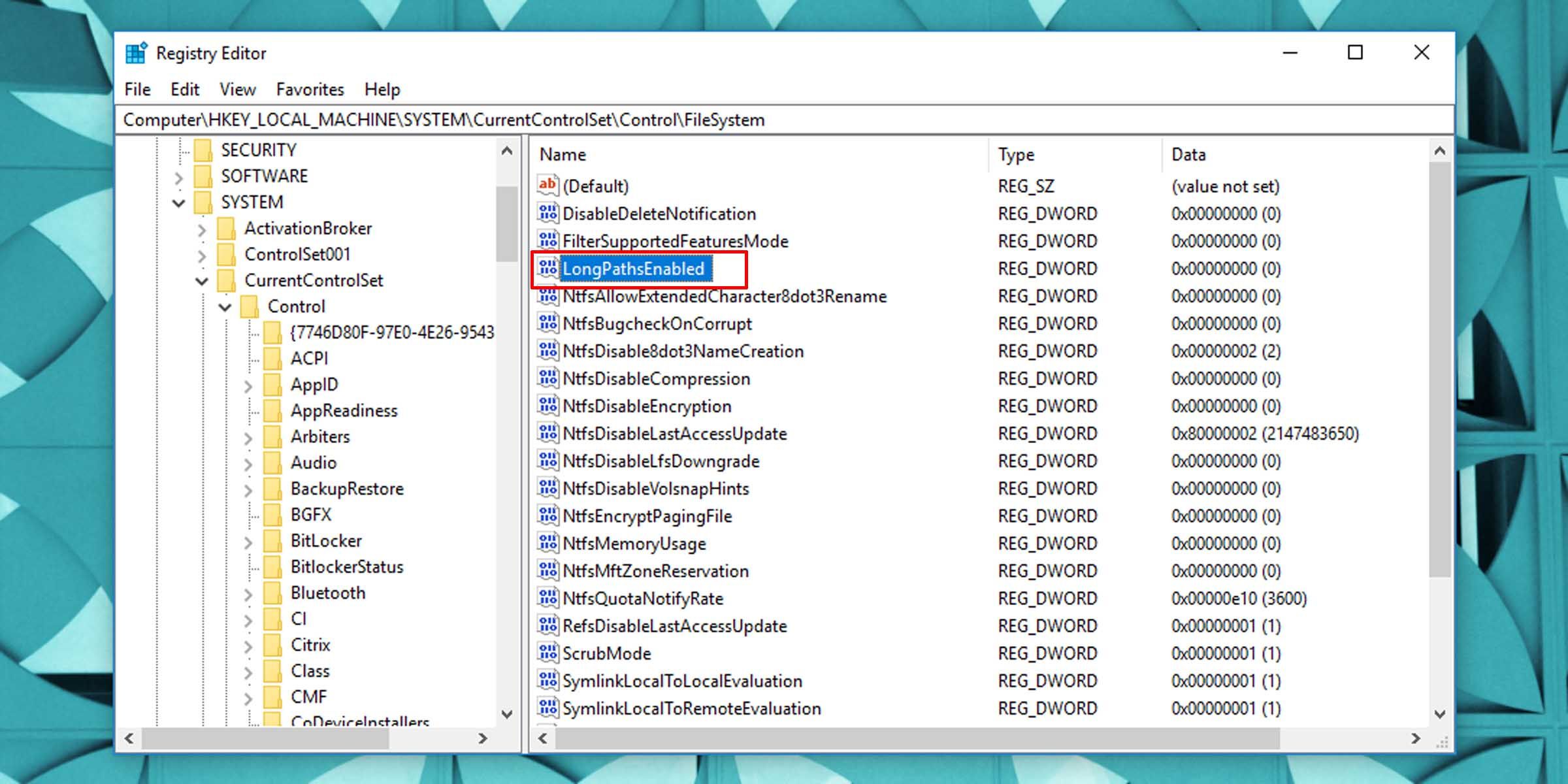
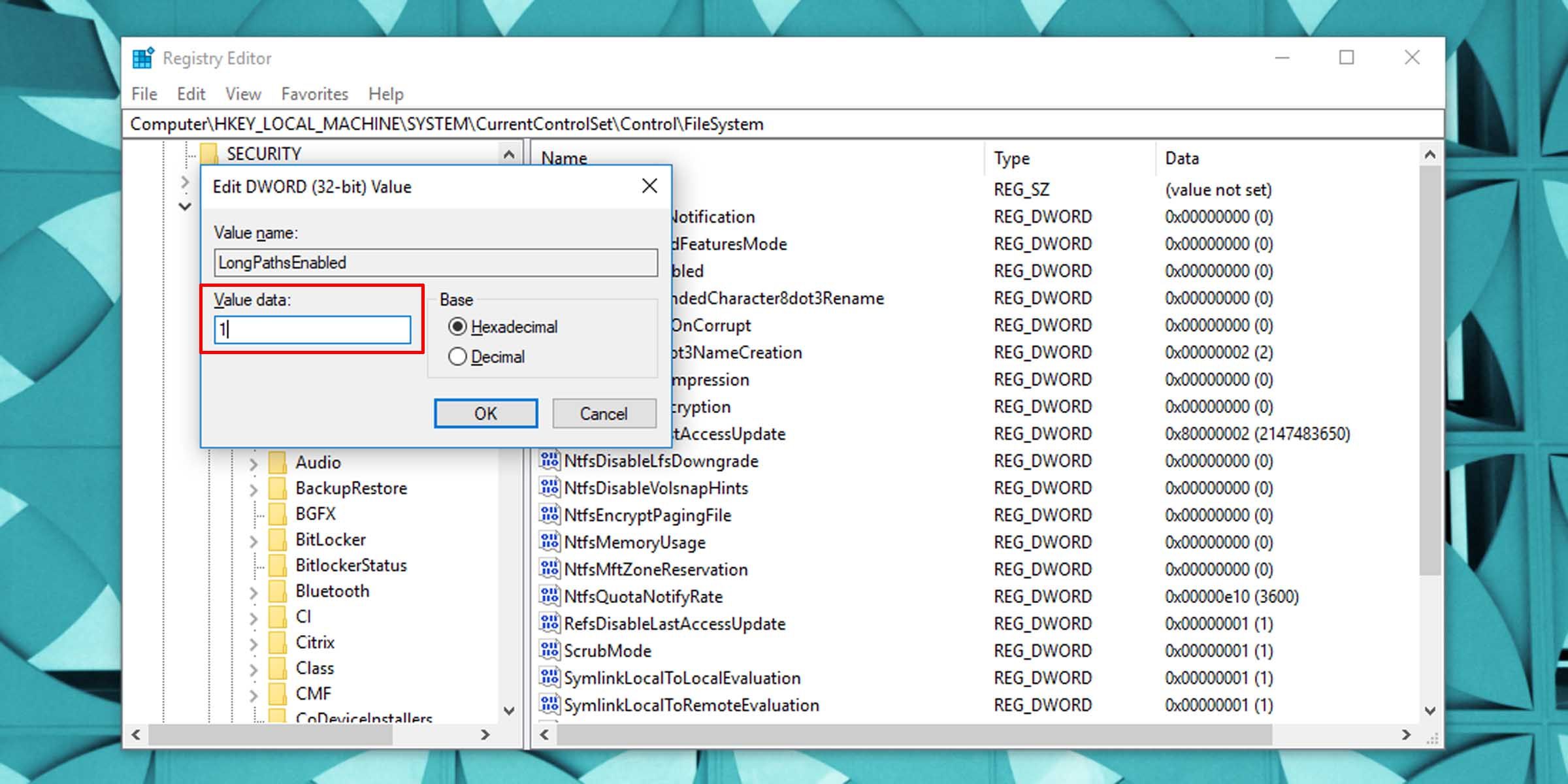
با این کار محدودیت طول 260 کاراکتر در نام فایل ها در ویندوز حذف می شود.
ممکن است لازم باشد رایانه شخصی خود را مجدداً راه اندازی کنید تا تغییرات اعمال شوند.
با سازماندهی فایل در ویندوز بزرگ شوید
اگر ویندوز بال های شما را قطع می کند و سیستم سازماندهی فایل شما را کوتاه می کند، می توانید به راحتی محدودیت های کاراکتر نام فایل پیش فرض را از بین ببرید. این راهحل به شما فرمانروایی تقریباً رایگان بر نام فایلها میدهد و محدودیت طول مسیر فایل را حذف میکند.
